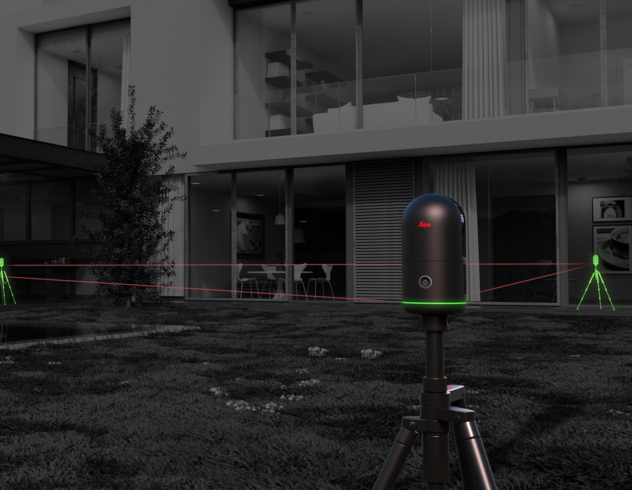Din splitter nye Leica BLK360 har ankommet, og det er på tide å begynne å skanne — nesten. Først er det noen få trinn du bør ta for å sikre en smidig skanneprosess fra utpakking til dine første skanninger. Her er en kort veiledning om hvordan du setter opp skanneren din — enten det er den nye BLK360 eller den originale BLK360 G1 — med maksimal letthet og minimal hodepine.
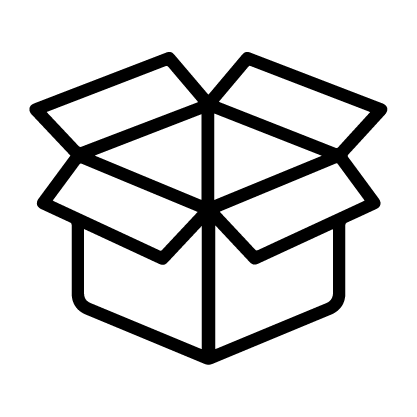 Utpakking og inventar
Utpakking og inventar
Det første først. Fjern alle elementene fra esken og gjør en rask sjekk for å sikre at alt er der som forventet (dette vil variere avhengig av om du kjøpte kun modulen, en Startpakke, eller eventuelle tilleggstilbehør). Ikke sikker på hvilken BLK360 du har? Hvis BLK-en din har et svingdørbatterirom, har du en G1; hvis den har en tapp, har du en ny BLK360.
Ta deg et øyeblikk til å beundre størrelsen og elegansen til enheten, bli imponert over dens form og funksjon. Kanskje ta en selfie med den.
Eller bare sett den ned. Vi kommer tilbake til den.
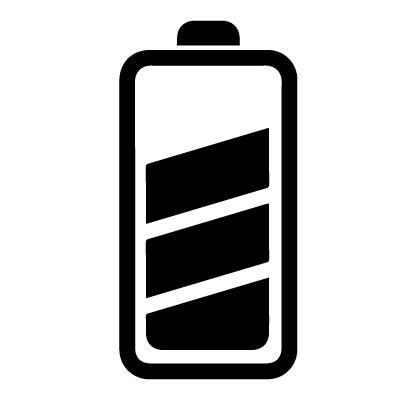 Lad batteriene dine
Lad batteriene dine
Siden du nettopp har inventarisert alt i saken din, kan du gå videre og koble til den medfølgende batteriladeren (ikke glem å fjerne plastdekselet) og begynne å lade batteriene. Dette er egentlig trinn 1a. fordi du bør lade alle batteriene dine fullt ut før du bruker dem i skanneren for første gang. Dette vil sikre lang levetid for batteriene og holde din BLK360 lykkelig (og du vil holde skanneren din lykkelig, vil du ikke?).
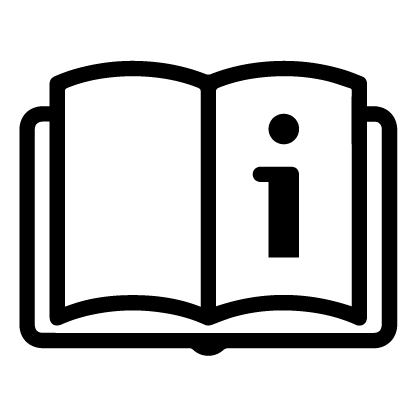 Les manualen og bli kjent med skanneren
Les manualen og bli kjent med skanneren
Med mindre du allerede har fjernet den, skal skanneren din være trygt innkapslet i sitt spesialtilpassede BLK360-beskyttelsesetui. La den stå en liten stund og les hurtigveiledningen og Leica BLK360 brukerhåndbok. De er fulle av nyttig sikkerhetsinformasjon, feilsøking og oppsettips som bør dekke alt du ikke finner her. RTFM som min far alltid sa, som betyr Les Hele Manualen (nei, jeg skal ikke Google det, hvorfor spør du?) og et godt råd.
Nå er det på tide å se nærmere på skanneren selv. For den nye BLK360 løfter du bare enheten ut av polstringen i etuiet. For BLK360 G1, vri bunnen for å låse opp beskyttelsesdekselet og løft håndtaket for å fjerne plasthvelvet. Undersøk skanneren, vær forsiktig så du ikke berører kameraene eller de reflekterende speilene (på G1) eller beskyttelseslaserskjoldet i midten der laseren er plassert. Finn batteriporten, og sett den deretter ned.
 Oppdater firmwaren
Oppdater firmwaren
Forutsatt at batteriene dine er ladet nå, ta det ekstremt kjedelige, men kritiske trinnet med å sørge for at firmwaren på enheten din er oppdatert. Leica Geosystems' ingeniører streber alltid etter å forbedre våre skannere selv etter at de kommer på markedet, så det er viktig å sørge for at den nyeste firmwaren er installert på enheten for å sikre smidig kommunikasjon mellom BLK360 og applikasjonene den samhandler med, samt optimalisert skanning på enheten selv.
Her er hva du skal gjøre:
-
Last ned den nyeste firmwareoppdateringen for enheten din fra Leica Geosystems til datamaskinen din. Hvis du har en G1, må du det.
-
Sett et fullt oppladet batteri inn i BLK360s batterispor.
-
Slå på enheten ved å trykke på strømknappen.
-
Hvis du bruker en ny BLK360, kan du koble enheten til datamaskinen ved å koble til USB-C-kabelen eller ved å koble til enhetens WLAN-tilkobling via datamaskinens WIFI-innstillinger. Med BLK360 G1 er det ingen kabelport, så det er bare WIFI-tilkobling.
-
På datamaskinen åpner du hvilken som helst nettleser og skriver inn følgende URL i adressefeltet for å åpne "Firmware Update"-siden:
-
For den nye Leica BLK360 – 10.10.1.1(WIFI) eller 192.168.42.1 (USB-C)
-
For BLK360 G1: 192.168.10.90:8080
-
Dette vil bringe opp et grensesnitt som lar deg legge ved firmwareoppdateringen du lastet ned. For G1 må du pakke ut .zip-filen før opplasting (den vil være i SWU-filformat); for den nye BLK360 kan du laste opp .zip-filen uten å pakke ut. Velg og legg ved filen ved hjelp av "Update Firmware"-knappen.
-
En fremdriftslinje vil vise deg hvordan denne oppdateringen går, og BLK360 vil blinke gult. Etter at opplastingen er fullført, vil sensoren blinke gult og grønt samtidig, og nettsiden vil vise en "Reboot Device"-knapp. Gå videre og velg det.
-
Enheten vil nå starte på nytt og vise en jevn grønn ring, noe som indikerer at den er klar til bruk.
Hvis du trenger ytterligere assistanse, er her en noe lengre PDF-guide med flere visuelle hjelpemidler.
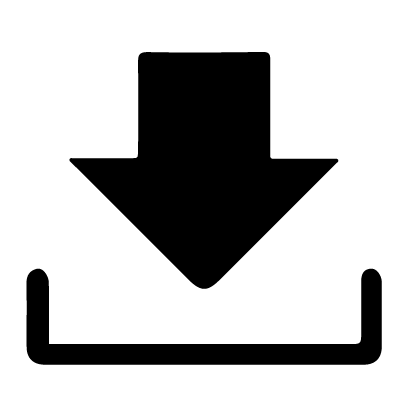 Last ned og registrer programvaren din
Last ned og registrer programvaren din
Med firmwaren oppdatert og et fulladet batteri installert, kan du trykke på knappen og begynne å skanne med en gang. Og det ville fungere helt fint! Du kan absolutt begynne å skanne nå og gjøre programvaredelen senere, men siden registrering av forskjellige kontoer og lisenser ikke er de fleste menneskers idé om moro, foreslår vi å gjøre dette først.
Avhengig av oppsettet ditt, kan du planlegge å bruke en rekke apper i vårt programvareøkosystem for arbeidsflytene dine, men rett fra start kan du laste ned og installere:
-
BLK Live-app for iOS eller Android på smarttelefonen og/eller nettbrettet ditt
-
Leica Cyclone FIELD 360-app for smarttelefonen eller nettbrettet ditt
-
Registrer deg for en gratis Cyclone Cloud-konto (du trenger dette for å logge inn på FIELD 360, blant annet)
*Merk: BLK Live-appen er kun kompatibel med den nye BLK360 og støttes ikke på BLK360 G1. For Android: Krever Android 10.0 eller nyere. For iPhone: Krever iOS 14.0 eller nyere.
BLK Data Manager, FIELD 360 og BLK Live-appene vil gi deg kontroll over forskjellige skannerinnstillinger, inkludert trykkknappen, og en måte å eksportere og administrere datafilene dine. REGISTER 360 vil hjelpe deg med å registrere skanningene dine etter skanning.
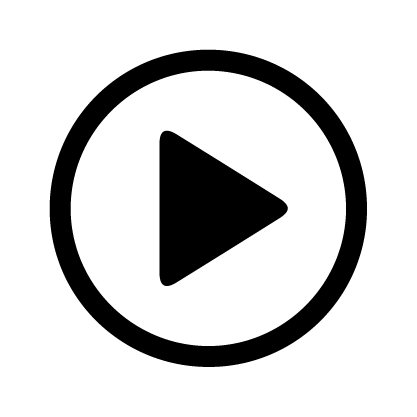 Se noen veiledningsvideoer
Se noen veiledningsvideoer
På dette punktet er du kanskje desperat etter å øve på skanning, så gjør dette i hvilken som helst rekkefølge, men vi anbefaler å se noen av våre veiledningsvideoer hvis du er relativt ny i prosessen. BLK teknisk spesialist Andy Fontana har noen gode i denne praktiske spillelisten. Disse korte videoene dekker alt fra skanning til registrering av punktskyene dine. Masse å komme i gang med.
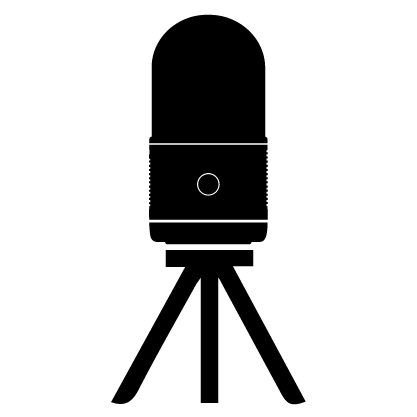 Sett opp stativet ditt og øv på å montere skanneren
Sett opp stativet ditt og øv på å montere skanneren
Denne delen er ganske grei hvis du noen gang har satt et kamera på et stativ. Hvis du bruker vårt BLK360-stativ, må du sørge for å fullt utvide og håndstramme alle tre teleskopbenene, og utvide armene på stativet til du hører et klikk. Deretter kan du enkelt montere skanneren på toppen til den klikker og føles solid.
Hvis du bruker ditt eget stativ, vet du sannsynligvis allerede hva du skal gjøre med det. Bare sørg for at du har en kompatibel BLK360-adapter for det.
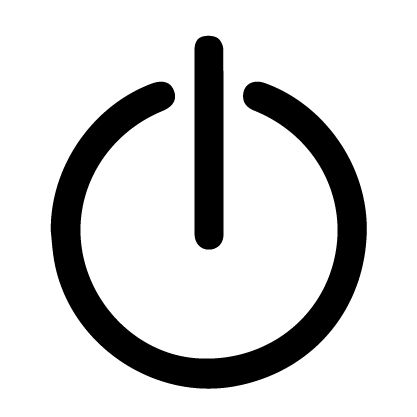 Start din første skanning
Start din første skanning
Her går vi — siste øyeblikk. Trykk på strømknappen på din BLK360. Et blinkende gult lys vil komme på, noe som indikerer oppstart, som deretter vil bytte til en jevn grønn.
Hvis du kontrollerer skanneren via smarttelefonen eller nettbrettet ditt, er det nå på tide å koble disse til sensoren. Åpne FIELD 360 eller BLK Live-appen og følg instruksjonene for å taste inn serienummeret for enheten din og SSID-en til den innebygde WIFI-tilkoblingen.
Hvis du unngår apper til fordel for trykknappskanning (fordi du er en løs kanon, men pokker, du får resultater), gå videre og start skanningen. Trykk på knappen igjen, og etter en forhåndsbestemt nedtellingstid (standard er 10 sekunder), vil lyset blinke grønt.
Deretter vil enheten blinke gult mens den registrerer og deretter gå tilbake til en jevn grønn for å indikere at skanningen er fullført.
Nå kan du flytte enheten til neste oppsett eller ta en brus og klappe deg selv på ryggen — du har nettopp fullført din første BLK360 virkelighetsopptaksskanning.
Vil du lære mer? Sjekk ut Laser Scanning Best Practices: The Leica BLK360.

 BLK360
BLK360
 BLK2GO
BLK2GO
 BLK2GO PULSE
BLK2GO PULSE
 BLK ARC
BLK ARC
 BLK2FLY
BLK2FLY
 BLK3D
BLK3D
 Programvare
Programvare
 Tilbehør
Tilbehør